ここで文字の入力と体裁の設定を行ないます。
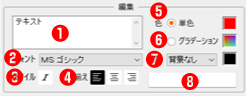
① ここで文字を編集します。
② フォントを選択します。
③ 正体・斜体を選択します。
④ 文字を2行以上入力した場合の文字揃えを指定します。
⑤ 単色の文字色を選択します。
⑥ グラデーションの文字色を選択します。
⑦ 文字の背景を選択します。[背景なし]以外にすると、背景色を設定するための[背景]ボタンが表示されます。
⑧ クリックすると変更が反映されます。
文字の配置、拡縮、回転
選択された文字はキャンバスに枠付きで表示されます。これをドラッグすることで、配置、拡縮、回転を行なうことができます。
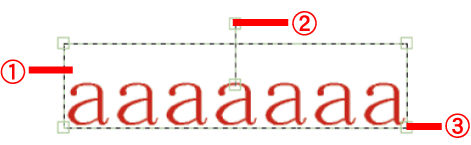
① 枠内をドラッグすると、自由配置を行なうことができます。
② この部分をドラッグすると、文字の中央を中心点として回転を行ないます。
③ 枠の四隅をドラッグすると、サイズを変更することができます。
注意
配置・拡縮・回転もキャンバスからはみ出すことはできません。
文字・背景の色を指定する
文字色や背景色の設定は、[文字]または[背景]ボタンを押して下さい。[色の設定]ダイアログが表示されます。ここでは、文字色・背景色(背景パターンに背景・影・縁を選択している場合)や透過率を指定することができます。
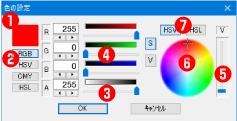
① 選択した色を表示します。
② 混色方法ボタン
スライダによる混色方法を選択します。
③ 透明度を指定します。すべての混色方法に存在します。
④ スライダーを左右にドラッグして該当する色の濃度を設定します。
⑤ スライダーを上下にドラッグして明るさや黒濃度を指定します。
⑥ 色相円をクリックすると、色を指定できます。
⑦ 色相円による混色方法を指定します。
ヒント
文字色を[グラデーション]に設定している場合は、[選択した色]の部分がグラデーション表示になり、四隅の色を指定します。

ヒント
グラデーションは、四隅の頂点に近づけば近づくほど、指定した色に変化しますので、左右の色を同じにしておけば上下のグラデーション、上下色を同じにしておけば左右のグラデーション作ることができます。